De VLC Media Player is een van de meest populaire software voor het bekijken van video's op pc en Mac. Het ondersteunt een enorm scala aan audio- en videobestandsindelingen, waardoor het een must-have is op elke pc en Mac. Je krijgt ook veel geweldige multimediafuncties en -functies door niets te betalen, wat het een koopje maakt. Van de vele coole functies biedt VLC de mogelijkheid om het op afstand te bedienen vanaf een Android- of iOS-apparaat. Dus als u een iPhone of een Android-smartphone heeft, kunt u deze gebruiken als afstandsbediening voor VLC op uw pc of Mac. Dit zou handig moeten zijn als u met een groep mensen naar een film kijkt en u niet wilt opstaan om het volume te verlagen of door te gaan. Dus laten we eens kijken hoe u uw Android of iOS kunt gebruiken om VLC op afstand te bedienen op pc of Mac:
Opmerking: We hebben het proces getest met een Windows-pc en een Android-smartphone, maar het proces zou hetzelfde moeten zijn als je een Mac of een iOS-apparaat gebruikt.
Vereisten
- Een Windows- of macOS-systeem waarop de nieuwste versie van VLC is geïnstalleerd.
- Een Android- of iOS-apparaat
- EEN gemeenschappelijk wifi-netwerk waarmee zowel uw computer als uw Android / iOS-apparaat zijn verbonden.
- VLC Mobile Remote-app (AndroidiOS
VLC Media Player gereed maken voor pc of Mac
1. Voordat u het proces start, moet u ervoor zorgen dat u de nieuwste versie van VLC geïnstalleerd heeft. U kunt dat controleren door te klikken op "Helpenin de menubalk van VLC en selecteer het "Over" keuze.
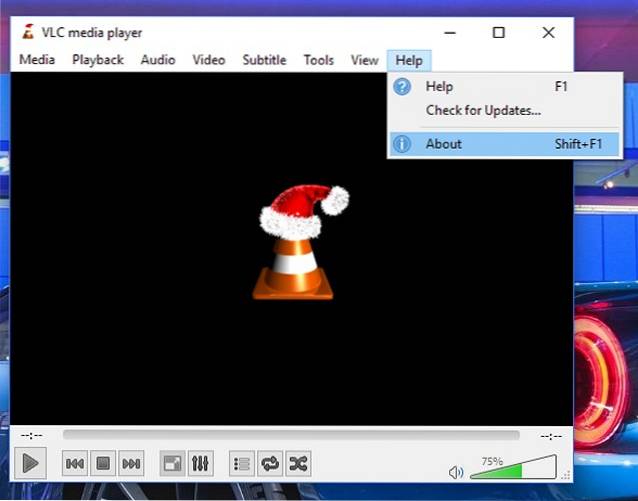
2. De volgende stap is het configureren van VLC, zodat u het kunt bedienen vanaf Android of iOS. Hiervoor moet je naar de “Hulpmiddelenmenu en klik op het “Voorkeurenkeuze. U kunt ook de Ctrl + P-sneltoets hetzelfde doen.
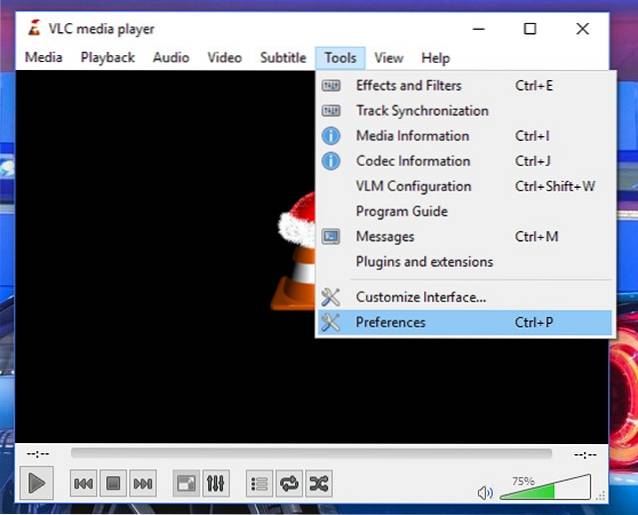
3. In het "Voorkeuren"-Venster, klikt u gewoon op het"Alle"Knop van de"toon instellingen”Groep in de linker benedenhoek van het venster.
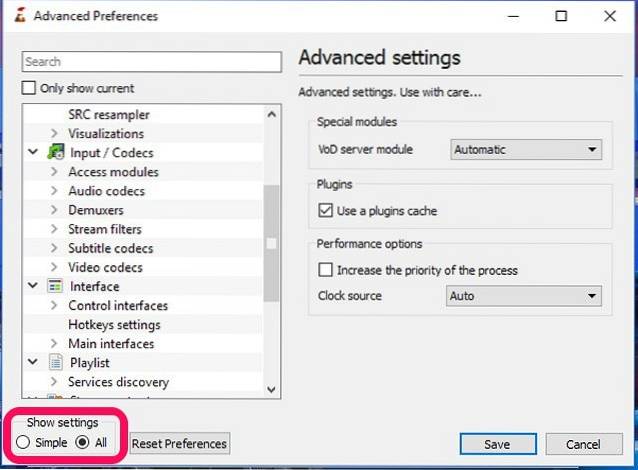
4. Klik nu in de schuifbare lijst aan de linkerkant op de knop "Belangrijkste interfaces"Optie onder de"Koppel" groep. Hier moet u het selectievakje naast de "Web" keuze.
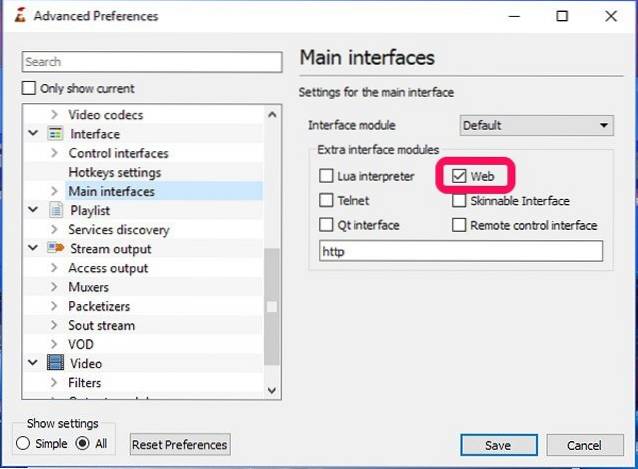
5. Nu moet u de "Belangrijkste interfaces"Optie onder de"Koppel"Groep en klik op de"Luakeuze. Hier moet je stel een wachtwoord in voor uw portaal tussen de computer en de telefoon. Als u daarmee klaar bent, klikt u op de "Sparen”Knop en sluit VLC.
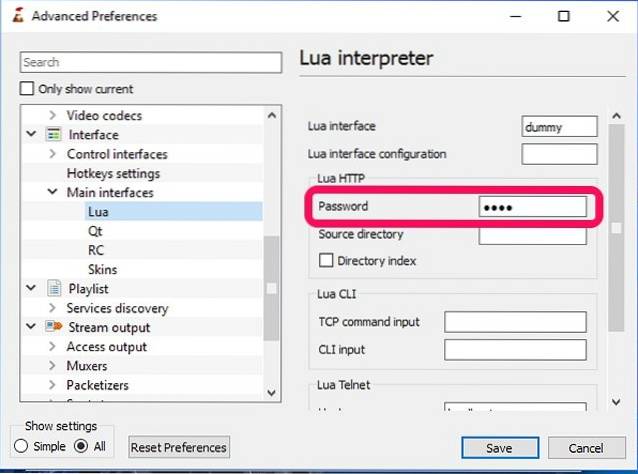
6. Open nu de speler opnieuw en hij zal u toestemming vragen om toegang tot Windows Firewall toe te staan. U moet klikken op de “Toegang te verlenen”En u bent klaar met het configureren van VLC op uw computer.
VLC bedienen vanaf Android
1. Zoals vermeld in de vereisten, zullen we de VLC Mobile Remote-app (Gratis bij in-app aankopen).
2. Wanneer u de app opent, moet u deze configureren door het IP adres van uw pc en het wachtwoord dat u eerder als VLC's Lua-wachtwoord hebt ingesteld. Zorg ervoor dat u het Lua Telnet-poortnummer in de Poortnummer vak hier. Als het IP-adres en het wachtwoord overeenkomen met dat van uw pc, wordt u hiervan op de hoogte gesteld met een pushmelding.
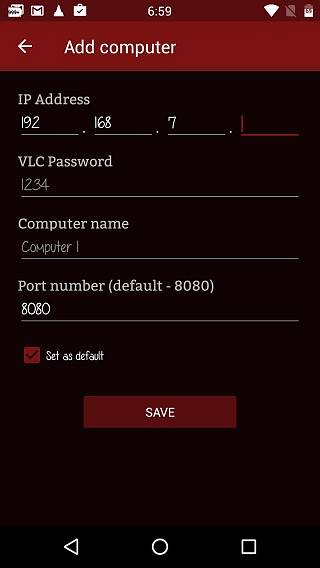
3. Als u klaar bent met de configuratie, moet u dit doen tik op de naam van uw computer. Het zal u een pagina laten zien, waar alle stations van uw computer alfabetisch worden weergegeven. Hier, tik op het gewenste station en selecteer een videobestand naar keuze. U ziet de video automatisch afspelen op VLC op uw pc.
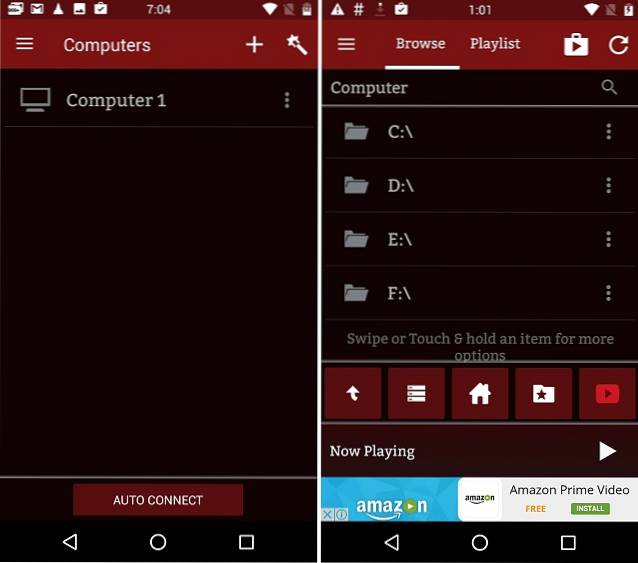
4. Dan kun je het doen controle over verschillende functies van VLC vanaf het scherm van je telefoon, zoals afspelen, video-ondertitels, schakelen naar volledig scherm, instellingen voor schermverhoudingen enzovoort.
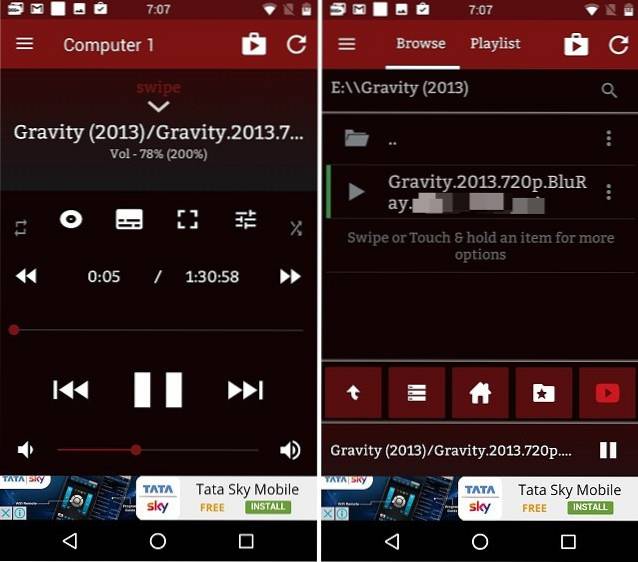
VLC bedienen vanaf iPhone of iPad
1. De VLC Mobile Remote-app is ook gratis beschikbaar in de App Store. Je kunt het downloaden op elk iOS-apparaat (gratis in-app-aankopen).
2. Net als bij de Android-tegenhanger moet u het IP adres en de wachtwoord dat u instelt als het Lua-wachtwoord van VLC in de app. Zorg ervoor dat u het Lua Telnet-poortnummer in de Poortnummer vak hier. Als het IP-adres en het wachtwoord overeenkomen met dat van uw computer, krijgt u hiervan een pushmelding.
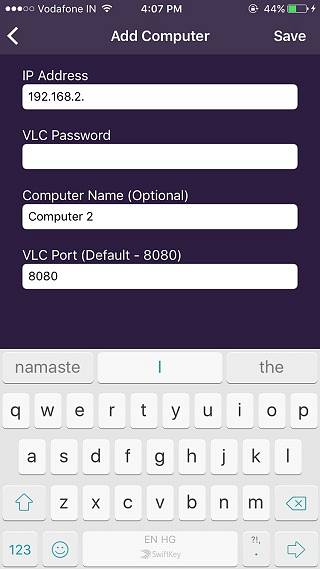
3. Als je daarmee klaar bent, moet je tap op de naam van uw computer. Het zal u een pagina laten zien, waar alle stations van uw computer alfabetisch worden weergegeven. Gewoon tik op het gewenste station en selecteer een videobestand naar keuze. U ziet de video automatisch op uw computer afspelen.
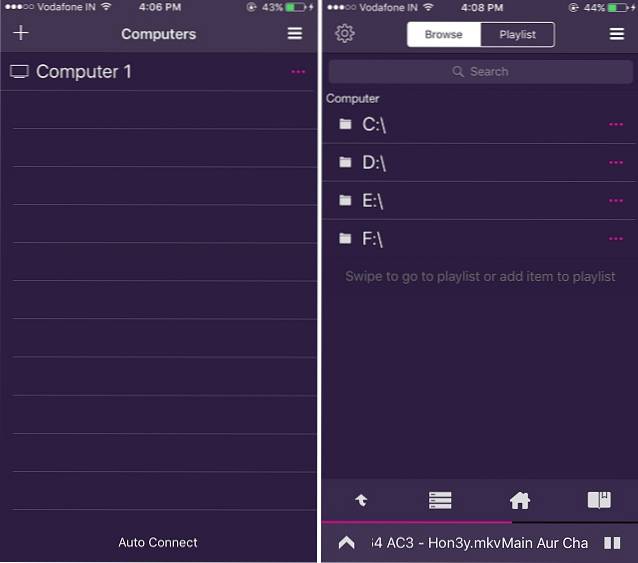
4. Nu kunt u VLC bedienen vanaf uw iPhone of iPad. Jij krijgt opties zoals het afspelen regelen, ondertitelingstalen kiezen, overschakelen naar volledig scherm, de gewenste instellingen voor de schermverhouding selecteren, enzovoort.
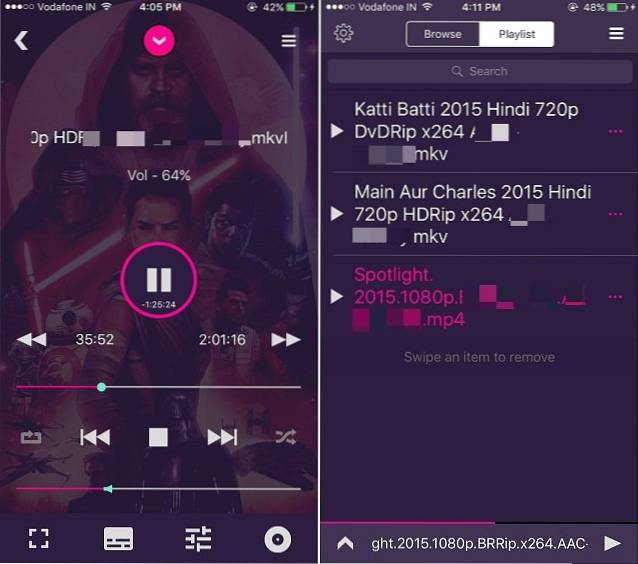
Opmerking: De app op beide platforms heeft in-app-aankopen om bepaalde premiumfuncties te ontgrendelen, zoals VLC Media Player rechtstreeks vanuit de app afsluiten, een map instellen als 'Thuislocatie', deze gebruiken als een YouTube-afstandsbediening en nog veel meer.
Bonus: stream inhoud van Android naar VLC op pc of Mac
U kunt niet alleen VLC op uw Mac of pc bedienen vanaf een Android-apparaat, maar u kunt zelfs inhoud van uw smartphone naar VLC streamen. Welnu, u kunt dat doen met de VLC Direct app (gratis bij in-app aankopen).
Ten eerste moet u verbind de VLC Direct-app met de VLC Media Player draait op Windows of macOS. Het proces is hetzelfde als hierboven. Als je dat eenmaal hebt gedaan, kun je de inhoud van je telefoon gemakkelijk streamen. Hiervoor moet u ervoor zorgen dat uw target is ingesteld op VLC, zoals weergegeven in de onderstaande schermafbeelding. Dan hoeft u alleen maar tik op het gewenste mediabestand op uw telefoon om het op uw computerscherm te zien.
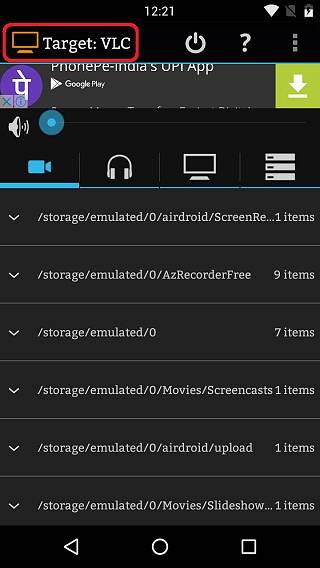
Met de VLC Direct-app kunt u uw smartphone ook als een afstandsbediening om VLC te bedienen. U kunt de VLC Player op uw pc of Mac bedienen met zijn DVD-bediening keuze. De afstandsbediening heeft een heel eenvoudige interface, maar de app is bezaaid met advertenties in de gratis versie.
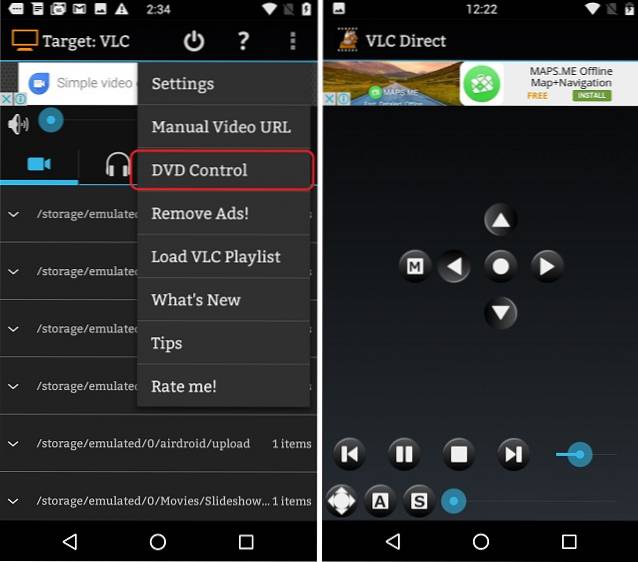
Probeer de VLC Direct-app als u klaar bent om te gaan met een geweldige app met een verknipte interface. Er is een optie om van de advertenties af te komen door de volledige versie te kopen via het gecompliceerde, op sterren gebaseerde aankoopsysteem.
ZIE OOK: 22 Handige VLC-sneltoetsen voor Windows en macOS
Bedien VLC op Mac / pc vanaf een Android- of iOS-apparaat
Welnu, dat waren de manieren waarop u uw Android- of iOS-apparaat kunt gebruiken om VLC op uw Windows-pc of Mac te bedienen. Er zijn veel andere apps die vergelijkbare functionaliteit bieden, maar ze zijn gecompliceerd en voorzien van gedateerde gebruikersinterfaces. Als u echter een gemakkelijkere manier weet om dit te doen of de genoemde methoden te verbeteren, aarzel dan niet om uw mening te noteren in de opmerkingen hieronder.
 Gadgetshowto
Gadgetshowto



